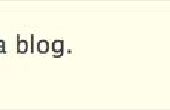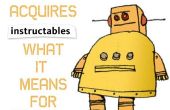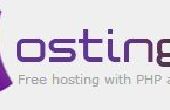Paso 6: Emisión de un OpenBadge
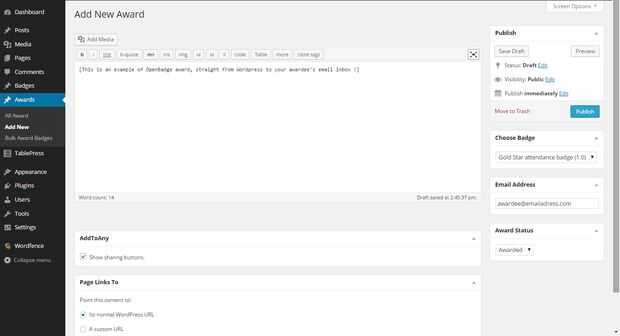
Tiempo de verificación de cuenta!
En cualquier momento vas a tema divisas, hacerlo desde una cuenta de administrador: nunca funcionó para mí cuando estaba logueado como usuario normal. Y con esa advertencia... Vamos a emitir esa OpenBadge!
Seleccione Agregar nuevo en el Wordpress Dashboard: una vez más serás llevado a una página muy similar a la página de registro artículo habitual, con todos los Wordpress de escritura y herramientas de formato. El título se genera automáticamente, razón por la no cual se muestra, y el campo del Post es donde escribirás en las razones por qué estás conceder una OpenBadge.
Hay algunos ajustes para elegir a la derecha de la pantalla:
- Elija la divisa es donde seleccionar la divisa que desea otorgar desde un menú desplegable. En caso de que usted tiene un montón de insignias, recuerde que aparecen en orden alfabético que le ayudará a encontrar su camino alrededor;
- Dirección de correo electrónico es donde se rellena en la dirección de correo electrónico del beneficiario ;
- Premio de estado muestra los 3 Estados un OpenBadge puede ir a través de: Premio cuando usted aceptado cuando el beneficiario valida en su extremo, y rechazó emite cuando el beneficiario rechaza la insignia.
Una vez que todo se llena, adelante, golpe publicar como lo haría con un post de Wordpress regular: el beneficiario recibirá un correo electrónico para que realmente puedan recibir su OpenBadge - algo te leemos más en el siguiente paso!